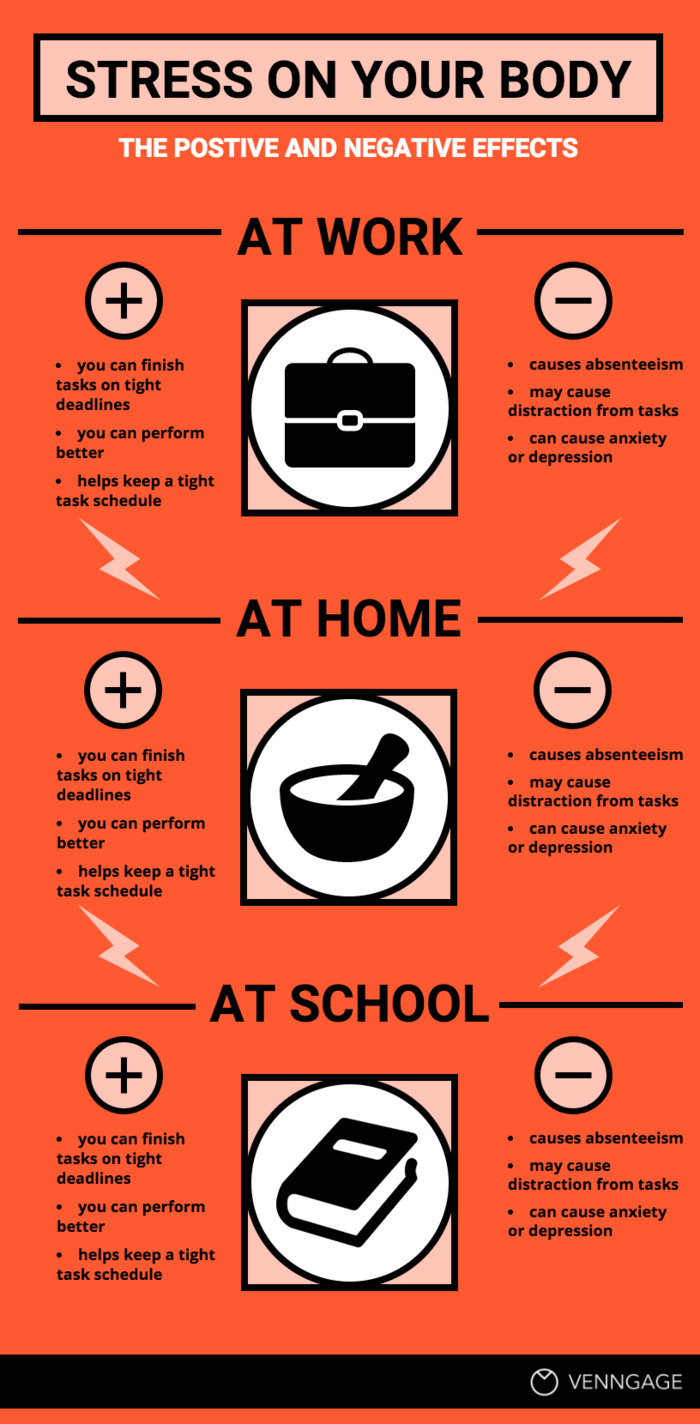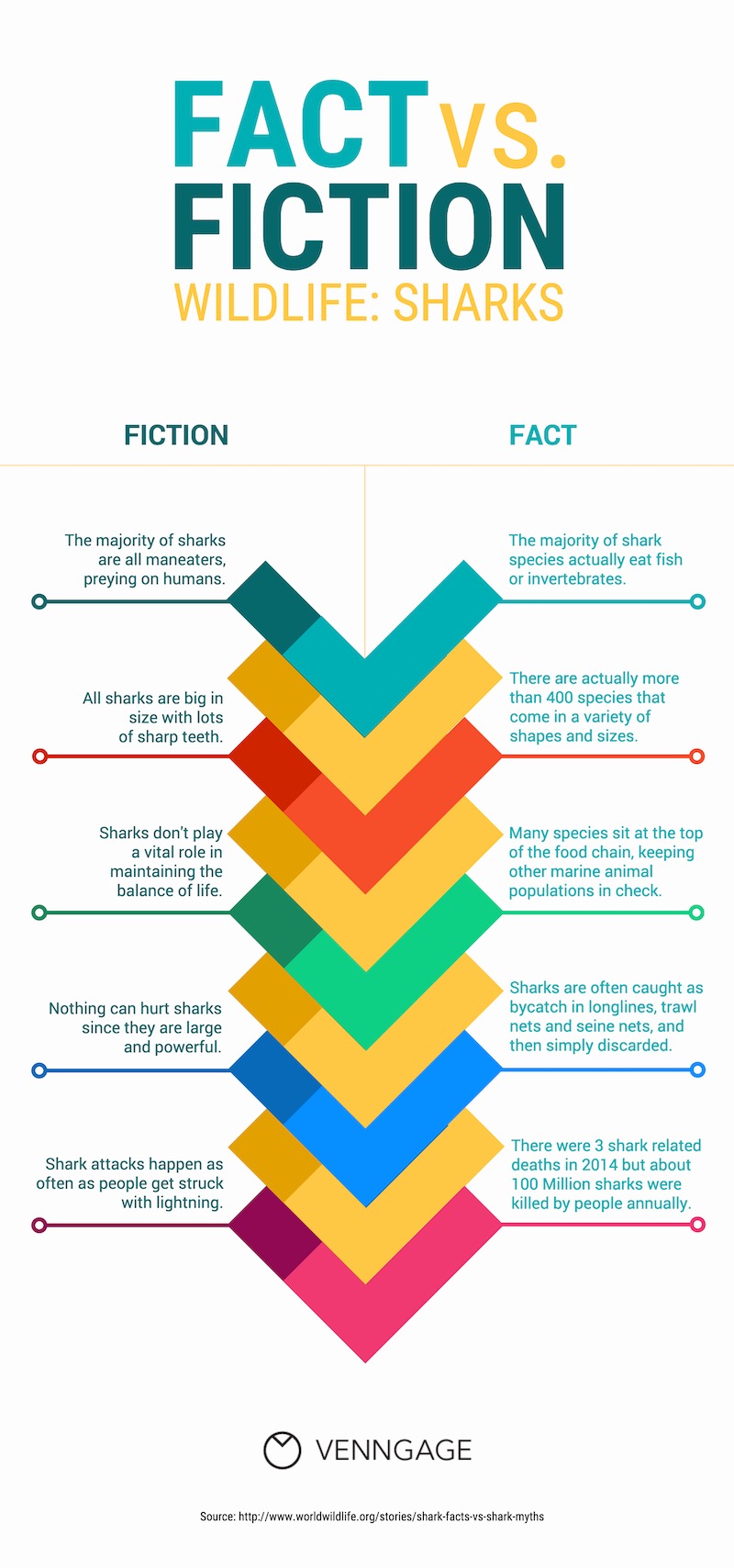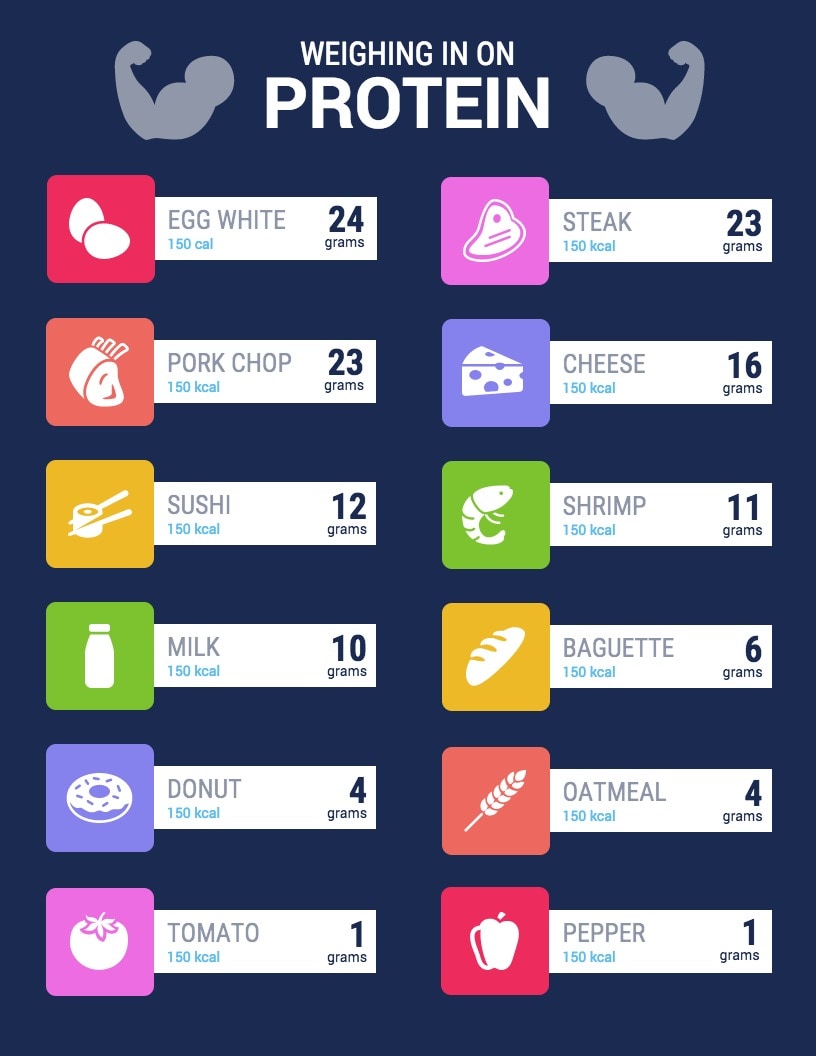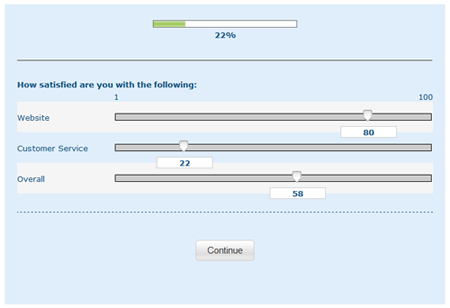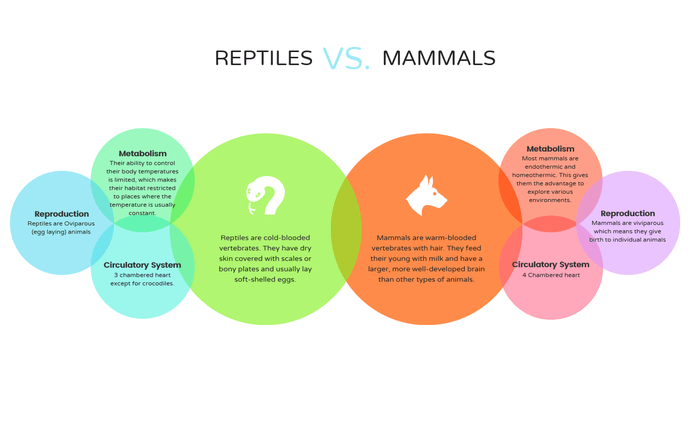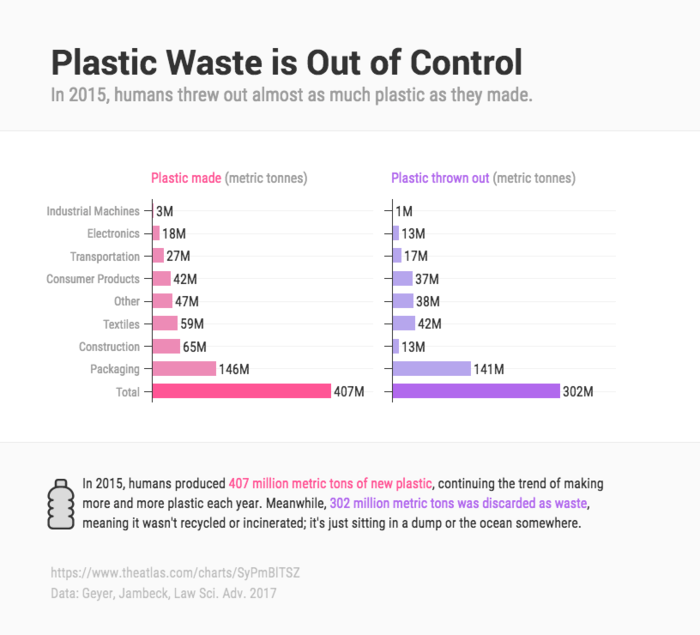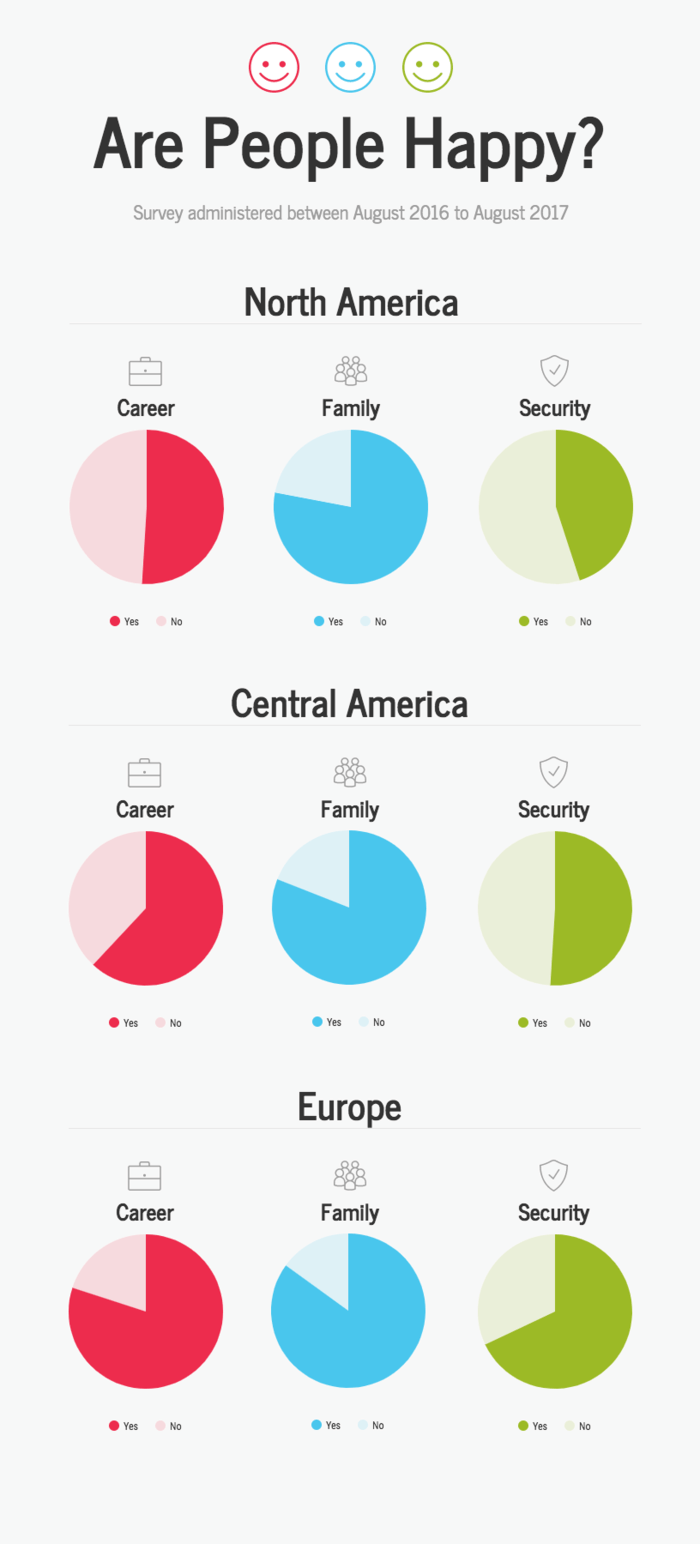Da Sie wissen, dass so viele Menschen Schwierigkeiten haben, sich zu entscheiden, sind Sie wahrscheinlich schon einmal mit diesem Problem konfrontiert worden: Wie kann ich mein Publikum dazu bringen, die Option zu wählen, die ich möchte? Oder, wie kann ich meinem Publikum helfen, die beste, am besten informierte Wahl zu treffen?
Wahrscheinlich wissen Sie aus Erfahrung, dass ein dichter, langatmiger Bericht, in dem Ihre Zielgruppe ihre Optionen erklärt, nicht wirklich hängen bleibt. Die meisten Leute werden sich nicht einmal die Mühe machen, das Ganze zu lesen.
Im Folgenden finden Sie einige wichtige Fragen, die Ihnen bei der Auswahl von Vergleichstabellen helfen werden (klicken Sie, um zu den einzelnen Abschnitten zu springen):
- Welches ist das beste Diagramm zum Vergleich?
- Wie erstellt man eine Vergleichsinfografik?
- Wie können Sie zwei Produkte vergleichen?
- Was ist eine Vergleichstabelle?
- Wie kann man einen Seite-an-Seite-Vergleich durchführen?
Welches ist das beste Diagramm zum Vergleich?
Ein häufiges Problem, mit dem Sie konfrontiert werden können, ist herauszufinden, welches Vergleichsdiagramm für Ihre Aufgabe am besten geeignet ist. Dies hängt davon ab, welche Informationen Sie darstellen möchten. In diesem Beitrag werden wir uns verschiedene Beispiele für Vergleichsdiagramme ansehen, um Ihnen bei der Entscheidung zu helfen, was für Sie am besten geeignet ist.
Wie erstellt man eine Vergleichsinfografik?
Infografiken visualisieren Informationen mit einer Kombination aus visuellen Elementen wie Symbolen und Diagrammen und dekorativen Schriftarten (hier finden Sie eine vollständige Definition von Infografiken). Eine vergleichende Infografik, die die Informationen zusammenfasst, kann es den Lesern sehr viel einfacher machen, sich mit verschiedenen Optionen auseinanderzusetzen.
Sie können versuchen, mit einer ansprechenden Vergleichsinfografik-Vorlage zu beginnen.
Befolgen Sie diese Schritte, um eine Vorlage für eine Vergleichsinfografik zu verwenden:
- Wählen Sie eine Vorlage für eine Vergleichsinfografik, die zu der Geschichte passt, die Sie erzählen möchten.
- Fügen Sie Elemente in der Vorlage hinzu, entfernen Sie sie oder ordnen Sie sie neu an, indem Sie die Leinwand per Drag & Drop verschieben.
- Fügen Sie eigenes Bildmaterial, Text und Daten ein.
- Passen Sie die Farben, Schriftarten und Symbole an, um das Design nach Ihren Wünschen zu gestalten.
NEU! Markteinführung: Der maßgebliche Leitfaden für die Gestaltung von Infografiken
Mit diesem umfassenden und leicht verständlichen Leitfaden kann jeder professionelle Infografiken erstellen. Es ist vollgepackt mit Einblicken, Best Practices, Beispielen, Checklisten und mehr – alles, was Sie brauchen, um Infografiken zu erstellen, die sich von anderen abheben.
Lernen Sie, wie Sie professionelle Infografiken entwerfen, die Ihnen helfen, Ihre Kommunikations- und Geschäftsziele zu erreichen. Sehen Sie sich das Buch hier an:
Hier sind 6 Vorlagen für Vergleichsinfografiken, die Ihnen helfen, Informationen zu vergleichen.
1. Visualisieren Sie Vor- und Nachteile, um eine intelligente Entscheidungsfindung zu fördern
Denken Sie an diesen klassischen Ratschlag: Machen Sie eine Liste mit Vor- und Nachteilen. Wenn Sie Ihre Optionen aufschreiben, können Sie die einzelnen Aspekte leichter abwägen.
Noch besser ist es, Optionen mit Hilfe von Bildern zu veranschaulichen, z. B. mit Vergleichsinfografiken. Tatsächlich fand eine Studie der Michigan State University heraus, dass der Teil des Gehirns, der für unser Sehvermögen verantwortlich ist, auch maßgeblich an unserer Entscheidungsfindung beteiligt ist.
Folgen Sie dem Modell der Pro- und Kontra-Liste, indem Sie Ihre Infografik in zwei Hälften teilen und beide Listen nebeneinander stellen. Organisieren Sie Ihre Informationen nach Kategorien und verwenden Sie fette Überschriften. Icons sind auch eine gute Möglichkeit, Ideen zu visualisieren und bestimmte Textstellen hervorzuheben.
2. Produkte vergleichen, um Merkmale hervorzuheben und Käufer zu überzeugen
Sie können jemandem erzählen, dass Ihr Produkt besser ist … aber die meisten Menschen werden es nicht glauben, bis sie es mit eigenen Augen sehen.
Wie können Sie zwei Produkte vergleichen?
Listen Sie die Merkmale in der Mitte der Infografik auf und vergleichen Sie zwei ähnliche Produkte. Fügen Sie Produktfotos ein, um die Produkte besser erkennen zu können. Eine Vergleichsinfografik wie diese kann nützlich sein, um die Überlegenheit eines Produkts hervorzuheben, das Sie verkaufen, oder um Menschen bei der Auswahl des besten Produkts für ihre Bedürfnisse zu helfen.
Eine andere Möglichkeit, Symbole zu verwenden, besteht darin, sie mit einer Volltonfarbe zu kontrastieren, so dass sie den Hauptfokus Ihrer Vergleichsinfografik bilden:
3. Erstellen Sie eine visuell ansprechende Tabelle, um Informationen leicht verständlich zu machen
Es kann eine Herausforderung sein, sich mit mehreren Optionen auseinanderzusetzen. Vor allem, wenn die Informationen technisch sind.
Was ist eine Vergleichstabelle?
Sicher, Sie könnten eine Tabellenkalkulation verwenden. Aber wenn Sie nicht gerade ein besonders begeisterter Buchhalter sind, schielen viele Leute bei Tabellenkalkulationen. Aber eine Infografik-Tabelle ist ein effektiver Weg, mehrere Optionen zu zeigen. Icons und strategischer Farbeinsatz helfen dabei, die Schnarcher in Schach zu halten und machen die Informationen gleichzeitig leichter verständlich.
Sie können auch Erfahrungen vergleichen, um Unterschiede hervorzuheben. Jeder Punkt verdeutlicht den Unterschied zwischen den einzelnen Erfahrungen:
4. Verwenden Sie Farben strategisch in Ihrer Vergleichsinfografik-Vorlage, um die Entscheidungsfindung zu beeinflussen
Farben beeinflussen, wie wir Informationen wahrnehmen. Die meisten Menschen erkennen z. B., dass Grün gleichbedeutend mit “Los” oder “Gut” ist, während Rot gleichbedeutend mit “Stopp” oder “Schlecht” ist. Farben können dazu beitragen, zu beeinflussen, was Menschen als richtige und falsche Wahl wahrnehmen.
In Fällen, in denen Sie Ihr Publikum zu einer Entscheidung ermutigen möchten, wird die Hervorhebung der “richtigen” Wahl in Grün darauf hinweisen, dass es sich für diese Wahl entscheiden sollte. Für weitere Beispiele, wie Sie Farben strategisch einsetzen können, lesen Sie unseren Leitfaden zur Farbauswahl.
5. Entlarven Sie Mythen, indem Sie Fakten und Fiktion Seite an Seite vergleichen
Manchmal erkennen wir nicht, wie lächerlich eine Information ist, bis wir sie der Wahrheit gegenüberstellen. Vergleichsinfografiken können sehr effektive Werkzeuge sein, um Ihr Publikum aufzuklären – sie lassen sich leicht in den sozialen Medien teilen und sind perfekt für Präsentationen geeignet.
Wie kann man einen Seite-an-Seite-Vergleich durchführen?
Vergleichen Sie Mythen in einer Spalte direkt mit der Wahrheit in einer anderen Spalte. Infografiken wie diese sind großartig, um das Bewusstsein über häufig missverstandene Ursachen zu verbreiten.
6. Teilen Sie Ihre Vergleichsinfografik-Vorlage horizontal auf, um Vor- und Nachteile zu zeigen
Sie müssen sich nicht an die typische vertikale Seitenaufteilung halten. Wenn Sie eine Infografik erstellen, haben Sie die Möglichkeit, mit Ihrem Design kreativ zu werden. Ordnen Sie den Text und das Bildmaterial in Ihrer Infografik so an, dass sie das Thema Ihrer Informationen widerspiegeln.
Teilen Sie Ihre Infografik horizontal auf, um Gewinne und Verluste darzustellen – buchstäbliche Vor- und Nachteile. Verwenden Sie Richtungshinweise wie Pfeile, um die Augen der Leser auf die wichtigsten Informationen zu lenken.
7. Verwenden Sie eine Venn-Diagramm-Vorlage, um überlappende Punkte zu zeigen
Ein klassisches Venn-Diagramm ist eine gute Möglichkeit, um zu zeigen, wo sich zwei Dinge unterscheiden und wo sie sich überschneiden. Wenn ein typisches Venn-Diagramm zu langweilig erscheint, können Sie es durch die Verwendung von hellen, kontrastierenden Farben und Symbolen aufpeppen.
Diese Venn-Diagramm-Vorlage verwendet zum Beispiel Symbole, um jeden Punkt in den Kreisen hervorzuheben:
8. Erstellen Sie Zeitleisten, um Fahrten oder ähnliche Prozesse zu vergleichen
Wollen Sie die Journeys für Ihre verschiedenen Customer Personas vergleichen? Oder die Onboarding-Prozesse neuer Mitarbeiter für verschiedene Abteilungen?
Es gibt eine ganze Reihe von Gründen, warum Sie Zeitleisten vergleichen möchten. Hier kann eine Zeitleistenvorlage sehr hilfreich sein. Verwenden Sie unterschiedliche Farben für jede Zeitleiste, damit sie sich voneinander abheben. Sie können auch Symbole verwenden, um die Informationen zu kodieren – um zu zeigen, wo es Ähnlichkeiten gibt und wo die verschiedenen Zeitleisten voneinander abweichen.
9. Verwenden Sie Diagramme, um Metriken für verschiedene Segmente zu vergleichen
Vielleicht möchten Sie dieselbe Metrik über verschiedene Benutzersegmente, verschiedene Kanäle oder verschiedene Zeiträume hinweg vergleichen. Die Verwendung des gleichen Diagrammtyps zum Vergleich von Daten kann die Unterschiede hervorheben.
Diese Infografik-Vorlage zum Vergleich verwendet beispielsweise ein Tortendiagramm, um vier Kundensegmente zu vergleichen.
10. Kontrastieren Sie die Arten von Symbolen, die Sie verwenden, um eine Option ansprechender aussehen zu lassen
Im Allgemeinen ist es eine gute Praxis, nur eine Art von Symbol in Ihrem Design zu verwenden. Dadurch wird Ihr Design einheitlich aussehen.
Aber Regeln wurden gemacht, um manchmal gebrochen zu werden.
Schauen Sie sich zum Beispiel an, wie diese Infografik-Vorlage zum Vergleich Symbole verwendet. Die Symbole auf der Bio-Seite des Kreises sind lebhaft und farbenfroh, während die Symbole auf der GVO-Seite flach und eintönig sind. Dies hilft, die Idee zu vermitteln, dass Bio-Lebensmittel die attraktivere Option sind.
11. Heben Sie wichtige Zahlen durch große, fette Schrift hervor
Wenn Sie die Aufmerksamkeit auf bestimmte Zahlen oder Statistiken lenken wollen, dann schreiben Sie diese Zahlen in einer größeren Schrift als den übrigen Text. Sie können auch eine kontrastierende Farbe verwenden, damit sie sich wirklich von der Seite abheben.
In dieser Infografik, die den Proteingehalt in Lebensmitteln vergleicht, werden beispielsweise die Gramm des Proteins durch eine große, dunkle Schrift hervorgehoben, die sich von dem weißen Hintergrund abhebt:
Diese Infografik vergleicht die Grippe mit COVID-19, indem sie die angezeigten Zahlen hervorhebt. Die Zahlen werden von Symbolen und einem blauen Hintergrund begleitet, damit sie in Ihrer Infografik hervorstechen:

12. Verwenden Sie ein Quadranten-Layout, um vier Dinge zu vergleichen
Ein Quadranten-Layout zeigt vier Optionen nebeneinander an. Ähnlich wie Sie zwei verschiedene Farben verwenden können, um zwischen zwei Optionen zu unterscheiden, können Sie vier Farben verwenden, um jeden Quadranten hervorzuheben.
Schauen Sie sich an, wie diese Infografik zum Quadrantenvergleich kontrastierende Farben für jeden Quadranten verwendet. Pfeile dienen auch als visuelle Hinweise, um die Richtung anzugeben, in der die Informationen gelesen werden sollten:
13. Wählen Sie ein Hintergrundbild, das das Thema Ihrer Informationen visualisiert
Manchmal kann es schwer sein, über die Daten hinaus zu schauen, um die Geschichte dahinter zu sehen. Genau dabei können Bilder helfen. Die Einbindung von Fotos und Illustrationen in Ihre Datenvisualisierung kann dazu beitragen, dass die Daten für die Leser aussagekräftiger werden.
Ein Infografik-Design-Hack besteht darin, ein Foto als Hintergrund für Ihre Infografik zu verwenden. Wählen Sie ein Foto, das das Thema oder den Inhalt Ihrer Daten illustriert. Verwenden Sie dann ein transparentes Farb-Overlay, damit sich Ihr Text vom Hintergrund abhebt. Sie können dies mit dem Farbauswahlwerkzeug in Venngage tun.
14. Präferenzen mit einer gleitenden Bewertungsskala anzeigen
Wenn Sie die Kundenzufriedenheit, die Vorlieben oder die Meinungen zu einem Thema vergleichen wollen, dann ist die Wahrscheinlichkeit groß, dass die Antworten nicht schwarz oder weiß sein werden. Stattdessen werden die Leute vielleicht irgendwo in der Mitte liegen.
Eine Schieberegler-Bewertungsskala ermöglicht es Ihnen, eine genaue prozentuale Bewertung zu erhalten. Deshalb wird sie oft als genauere Methode zur Bewertung von Kundenerfahrungen angesehen, im Gegensatz zu einer einfachen Frage nach einer Bewertung auf einer Skala von 1-5.
Diese Vergleichsinfografik verwendet beispielsweise eine Bewertungsskala mit Schiebereglern, um zu zeigen, wo die Menschen bei einigen der am heißesten diskutierten Themen der Pizza stehen:
15. Visualisieren von Themenclustern mit einer Blasendiagramm-Vorlage
Blasendiagramme sind eine lustige und kreative Möglichkeit, Themen zu gruppieren. Sie können eine Hierarchie der Informationen erstellen, indem Sie die wichtigsten Informationen in die größte Blase und die unterstützenden Informationen in kleinere Blasen setzen.
Diese Infografik-Vorlage zum Vergleich verwendet beispielsweise zwei große Kreise, um die beiden Tierarten (Reptilien und Säugetiere) vorzustellen, und kleinere Sprechblasen, um ihre verschiedenen Merkmale zu vergleichen.
Ein weiteres Beispiel für eine Blasendiagramm-Vorlage ist diese einfache Vorlage. Ein häufiger Fehler, den Design-Neulinge machen, ist, nicht mit verschiedenen Formen für Vergleichsdiagramme zu experimentieren. Sie können unten sehen, dass jede Blase verschiedene Ideen trennt, um ein Konzept zu erklären, und auch visuell ansprechend ist. Innerhalb der Blase können Sie auch Icons und Bilder einfügen. Farben helfen, die einzelnen Ideen zu unterscheiden.
16. Erstellen Sie eine kurze, verdauliche Vergleichsinfografik für soziale Medien
Wenn Sie Infografiken für Instagram oder Twitter erstellen, werden lange Designs nicht in diese Feeds passen. Deshalb lohnt es sich, kurze, prägnante Infografiken zu erstellen, die sich auf eine interessante Statistik konzentrieren.
Hier ist ein Infografik-Marketing-Hack: Ziehen Sie eine Schlüsselstatistik aus einer längeren Infografik und erstellen Sie eine komprimierte Version der Infografik für soziale Medien. Das gibt Ihnen die Möglichkeit, die Leser auf die vollständige Infografik auf Ihrer Website zu verweisen.
Diese Social-Media-Grafik visualisiert zum Beispiel eine überraschende Statistik:
17. Verwenden Sie im Zweifelsfall ein einfaches Balkendiagramm, um Daten zu vergleichen
Wenn Sie Bedenken haben, Ihr Design zu sehr zu verkomplizieren, ist es völlig in Ordnung, auf Nummer sicher zu gehen. Ein klassisches Balkendiagramm ist eine gute Möglichkeit, Daten zu vergleichen. Außerdem gibt es immer noch Möglichkeiten, das Design ansprechender zu gestalten als ein typisches Excel-Diagramm.
Heben Sie z. B. bestimmte Datenpunkte mit einer anderen Farbe hervor. Oder schmücken Sie Ihr Diagramm mit Symbolen, die zur Visualisierung der Daten beitragen.
Schauen Sie sich an, wie ein dunklerer Farbton verwendet wird, um die Gesamtzahlen in diesen Balkendiagrammen hervorzuheben:
18. Visualisieren Sie Konzepte mit leicht verständlichen Symbolen
Mit Icons können Sie Informationen in einer prägnanten Vektorgrafik visualisieren und darstellen. Sie sind sowohl funktional als auch dekorativ.
Der Schlüssel ist, sicherzustellen, dass die Bedeutungen hinter Ihren Symbolen ziemlich einfach zu verstehen sind. Suchen Sie nach Symbolen, die häufig verwendet werden, um bestimmte Dinge darzustellen – zum Beispiel eine Glühbirne für Ideen oder eine Farbpalette für Kunst/Kreativität.
Wir haben uns bereits eine Reihe von Beispielen für Infografiken angesehen, in denen Icons zur Visualisierung von Informationen verwendet werden. Hier ist ein weiteres großartiges Beispiel für eine Infografik, in der Icons zur Visualisierung von Konzepten verwendet werden können:
19. Invertieren Sie das Farbschema für beide Optionen in Ihrer Vergleichsinfografik
Hier ist ein weiterer einfacher Hack für ein gewagtes Design: Teilen Sie Ihre Infografik in der Mitte und kehren Sie das Farbschema auf beiden Seiten um.
Diese Art von Farbschema ist besonders effektiv für die Visualisierung von diametral entgegengesetzten Daten. Sehen Sie sich zum Beispiel an, wie das invertierte Farbschema Tag und Nacht in dieser vergleichenden Infografik-Vorlage widerspiegelt:

20. Daten farblich codieren, um das Scannen Ihrer Vergleichsinfografik zu erleichtern
Geben Sie bestimmten Metriken oder Arten von Informationen bestimmte Farben. Auf diese Weise sollten die Leser Ihre Infografik überfliegen und schneller verstehen können.
Diese Infografik verwendet zum Beispiel drei Farben, um jedes Thema (Karriere, Familie, Sicherheit) über die verschiedenen geografischen Standorte hinweg darzustellen. Das macht es für die Leser einfacher, die Daten zu verstehen und zu vergleichen.
Erfahren Sie, wie Sie andere Arten von Infografiken entwerfen können:
20 Timeline-Vorlagenbeispiele und Design-Tipps
17 Vorlagen für statistische Infografiken, mit denen Sie bei den Lesern Eindruck hinterlassen